உங்கள் வேலை ஆவணங்களின் பதிவை வைத்திருப்பதை உள்ளடக்கியதாக இருந்தால், இந்த வேலையின் பெரும்பகுதி ஆவணங்களை ஸ்கேன் செய்து அவற்றின் சாஃப்ட் காப்பிகளை PDF வடிவில் சேமிப்பதை உள்ளடக்கியது. ஆவணங்களின் அளவு அதிகமாகவும், பருமனான ஸ்கேனிங் இயந்திரத்தில் இருந்து ஸ்கேன் செய்யும்போதும் இந்தப் பணி கடினமானதாகிவிடும். இதையெல்லாம் ஸ்கேன் செய்து சேமிப்பதன் மூலம் உங்கள் நேரத்தையும் சக்தியையும் மிச்சப்படுத்தலாம் OneDrive ஆவணத்தை ஸ்கேன் செய்கிறது . OneDrive இல் நேரடியாக ஸ்கேன் செய்வது எப்படி என்பதை அறிய மேலும் படிக்கவும்.

OneDrive ஆவண ஸ்கேனிங் அம்சம் விளக்கப்பட்டது
OneDrive ஆவண ஸ்கேனிங்கின் முக்கிய அம்சங்களில் ஒன்று, உங்கள் மொபைலைப் பயன்படுத்தி ஆவணங்களை ஸ்கேன் செய்து, OneDrive இல் PDF வடிவில் சேமிக்கலாம். இது ஸ்கேனரிலிருந்து ஆவணங்களை ஸ்கேன் செய்து, அவற்றை PDF ஆக மாற்றி, உங்கள் கணினியில் சேமித்து, பின்னர் அவற்றை OneDrive க்கு தள்ளுவதன் மூலம் நேரத்தைச் சேமிக்கிறது.

OneDrive ஆவண ஸ்கேனிங்கின் சில சுவாரஸ்யமான அம்சங்கள் பின்வருமாறு:
fb தூய்மை பதிவிறக்கம்
- ஆவணத்தை ஸ்கேன் செய்யும் அம்சத்துடன் OneDrive மொபைல் பயன்பாடு இயக்கப்பட்டிருப்பதால், உங்களுக்கு கூடுதல் ஸ்கேனிங் இயந்திரம் தேவையில்லை.
- கையடக்க ஸ்கேனர் பயன்படுத்த எளிதானது. நீங்கள் OneDrive மொபைல் பயன்பாட்டில் உள்ள கேமரா ஐகானைத் தட்டி ஆவணத்தை ஸ்கேன் செய்ய வேண்டும்.
- இந்தப் பயன்பாட்டின் மூலம், நீங்கள் எந்த காகித ஆவணம், ஒயிட்போர்டு குறிப்புகள் மற்றும் ரசீதுகளை ஸ்கேன் செய்து PDF கோப்பாக மாற்றலாம்.
- OneDrive கோப்புறைகளின் உதவியுடன், நீங்கள் ஸ்கேன் செய்யப்பட்ட ஆவணங்களை எளிதாக ஒழுங்கமைக்கலாம். இந்த ஸ்கேன் செய்யப்பட்ட கோப்புகளை நீங்கள் நேரடியாக OneDrive இல் சேமித்து, எந்தச் சாதனத்திலிருந்தும் அவற்றை அணுகலாம்.
- முக்கியமான ஆவணங்கள் மற்றும் உங்கள் குழந்தையின் கலைப்படைப்பு போன்றவற்றை PDF வடிவில் காப்பகப்படுத்துதல்.
- குறிப்புகள் மற்றும் வரைபடங்களைச் சேர்ப்பதன் மூலம் ஸ்கேன் செய்யப்பட்ட கோப்புகளைத் திருத்தலாம். OneDrive இல் உள்ள மார்க்அப் கருவியின் உதவியுடன், ஸ்கேன் செய்யப்பட்ட படங்கள் மற்றும் ஆவணங்களில் குறிப்புகள், தனிப்படுத்தப்பட்ட உரை, வரைபடங்கள், வடிவங்கள் மற்றும் சின்னங்களைச் சேர்க்கலாம்.
- ஸ்கேன் செய்யப்பட்ட ஆவணத்தை மின்னஞ்சலில் அனுப்புவது அல்லது வேறொரு பயனருடன் பகிர்வது OneDrive ஆவண ஸ்கேனிங் அம்சத்துடன் மிகவும் எளிதானது.
ஆவணங்களை நேரடியாக OneDrive இல் ஸ்கேன் செய்து சேமிப்பது எப்படி
OneDrive ஆவண ஸ்கேனிங்கைப் பயன்படுத்த, பின்வரும் முன்நிபந்தனைகள் உள்ளன.
- OneDrive ஐ அணுக Microsoft கணக்கு
- OneDrive உங்கள் கணினியில் நிறுவப்பட்டுள்ளது. (உங்களிடம் Windows 10 அல்லது அதற்கு மேல் இருந்தால், OneDrive ஏற்கனவே உங்கள் கணினியில் இயல்பாக நிறுவப்பட்டிருக்கும்).
- OneDrive பயன்பாடு உங்கள் மொபைலில் நிறுவப்பட்டுள்ளது.
இந்த மூன்று தேவைகளை நீங்கள் பூர்த்தி செய்யும் போது, ஆவண ஸ்கேனிங்கைப் பயன்படுத்தி நேரடியாக OneDrive இல் ஸ்கேன் செய்யலாம்.
நீங்கள் தேர்ந்தெடுத்த இடத்தில் எங்களால் சாளரங்களை நிறுவ முடியவில்லை
OneDrive ஆவண ஸ்கேனிங்கைப் பயன்படுத்தி ஒரு ஆவணத்தை ஸ்கேன் செய்து சேமிப்பது எப்படி
ஆவணத்தை ஸ்கேன் செய்து நேரடியாக OneDrive இல் சேமிக்க அடுத்த படிகளைப் பின்பற்றவும்.
- ஆவணத்தை ஸ்கேன் செய்யவும்
- ஸ்கேன் செய்யப்பட்ட ஆவணம்/படத்தைத் திருத்தவும் (அல்லது மார்க்அப் செய்யவும்).
- ஸ்கேன் செய்யப்பட்ட ஆவணத்தை OneDrive இல் சேமிக்கவும்
இந்த படிகளை இன்னும் விரிவாகப் பார்ப்போம்.
1] ஆவணத்தை ஸ்கேன் செய்யவும்
மொபைலில் OneDrive பயன்பாட்டைப் பயன்படுத்தி ஒரு ஆவணத்தை ஸ்கேன் செய்வது ஒரு புகைப்படத்தைக் கிளிக் செய்வது போல எளிதானது.
- உங்கள் மொபைலில் OneDrive பயன்பாட்டைத் திறக்கவும்.
- கீழே உள்ள கேமரா ஐகானைத் தட்டவும்.
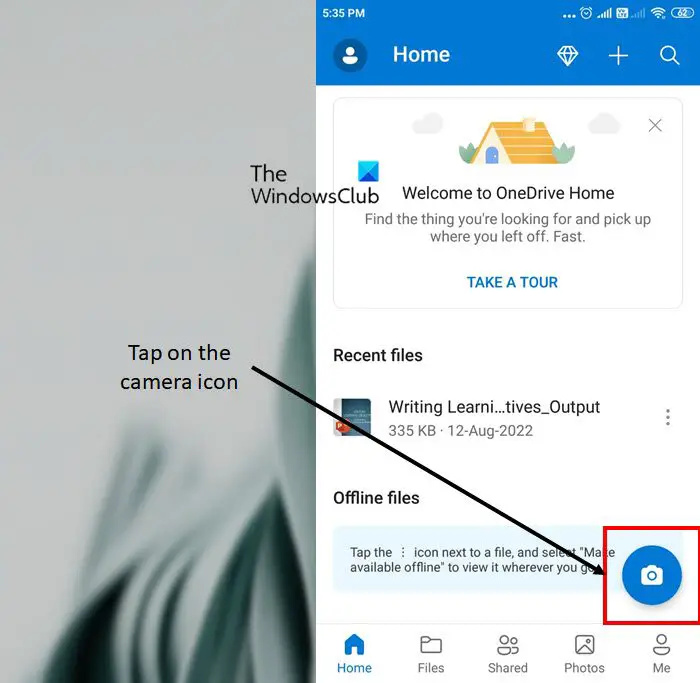
- இது உங்கள் மொபைலில் கேமரா செயலியைத் திறக்கும். (உங்கள் கேமரா பயன்பாட்டை அணுக OneDrive ஐ அனுமதிப்பதை உறுதிசெய்யவும்). இந்த கட்டத்தில், ஒயிட்போர்டு, ஆவணம், வணிக அட்டை மற்றும் புகைப்படம் உட்பட ஸ்கேன் எடுக்க பல்வேறு விருப்பங்களைக் காண்பீர்கள். நீங்கள் ஸ்கேன் செய்ய விரும்பும் ஆவணத்தின் வகையின் அடிப்படையில், விருப்பத்தைத் தேர்ந்தெடுக்கவும்.

- இப்போது ஆவணத்தை ஸ்கேன் செய்ய வெள்ளை வட்டத்தில் தட்டவும்.
2] ஸ்கேன் செய்யப்பட்ட ஆவணம்/படத்தைத் திருத்தவும் (அல்லது மார்க்அப் செய்யவும்).
- ஆவணம் ஸ்கேன் செய்யப்பட்ட படம் திரையில் தோன்றும். அதனுடன், படத்தைத் திருத்துவதற்கான விருப்பங்களும் கீழே தோன்றும்.
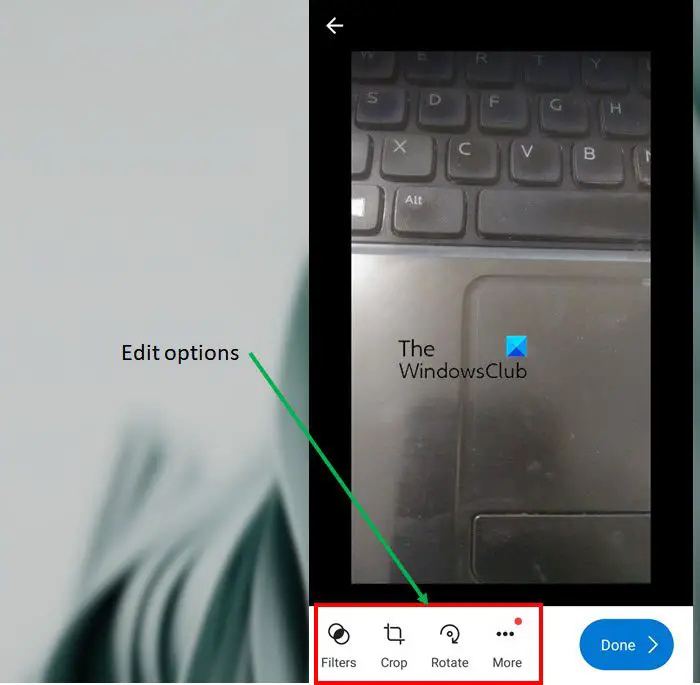
எக்ஸ்ப்ளோரர். எக்ஸ் விண்டோஸ் 10 ஐ எவ்வாறு கொல்வது
- இயல்பாக, நீங்கள் வடிப்பான்களைப் பயன்படுத்தலாம் மற்றும் படத்தை செதுக்கலாம் அல்லது சுழற்றலாம். மேலும் எடிட்டிங் விருப்பங்களைப் பார்க்க விரும்பினால், வார்த்தையின் மேலே உள்ள மூன்று புள்ளிகளைத் தட்டவும் மேலும் . பின்வரும் விருப்பங்களை நீங்கள் காண்பீர்கள்.
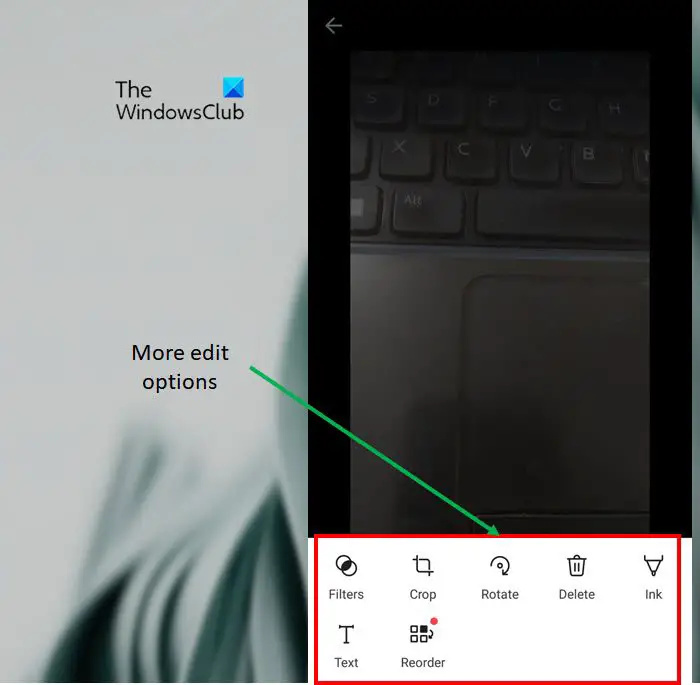
- விரும்பிய விளைவுகளைப் பயன்படுத்துங்கள் மற்றும் தேவையான படத்தைத் திருத்தவும். படம் சரியானதாக இல்லாவிட்டால் கூட நீக்கலாம்.
- நீங்கள் எடிட்டிங் முடிந்ததும், தட்டவும் முடிந்தது பொத்தானை.
3] ஸ்கேன் செய்யப்பட்ட ஆவணத்தை OneDrive இல் சேமிக்கவும்
- OneDrive பயன்பாடு கோப்பைச் சேமிக்க உங்களைத் தூண்டுகிறது. அதன் மேல் என சேமி திரையில், ஸ்கேன் செய்யப்பட்ட படத்தை மறுபெயரிட்டு, கோப்பைச் சேமிக்க இடத்தைத் தேர்ந்தெடுக்கவும்.
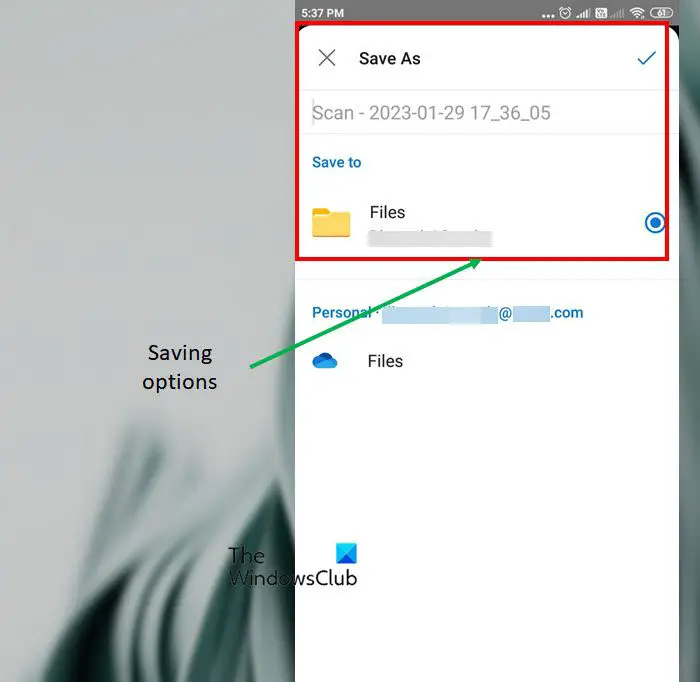
- ஸ்கேன் செய்யப்பட்ட கோப்பைச் சேமித்தவுடன், அதை உங்கள் OneDrive கோப்புகளில் பார்க்கலாம். இதே கோப்புறையை உங்கள் மைக்ரோசாஃப்ட் நற்சான்றிதழ்களுடன் ஒத்திசைக்கப்பட்ட பிற சாதனங்களிலிருந்து அணுகலாம்.

- ஸ்கேன் செய்யப்பட்ட கோப்பின் பெயருக்கு அடுத்து, கூடுதல் கோப்பு விருப்பங்களை எடுக்க மூன்று செங்குத்து புள்ளிகளைக் கிளிக் செய்யவும். இந்தக் கோப்பில் பகிர்தல், நீக்குதல், பதிவிறக்கம் செய்தல், நகலெடுப்பது போன்ற பல செயல்களை நீங்கள் செய்யலாம்.
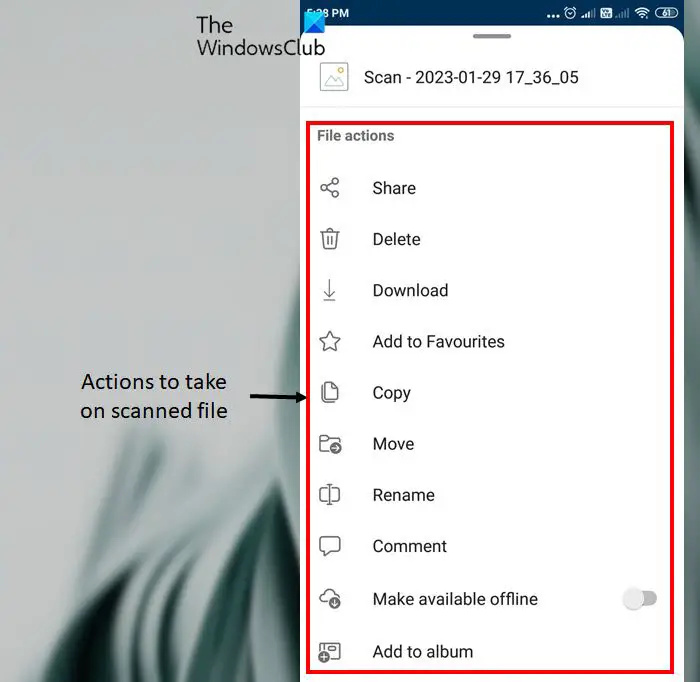
ஸ்கைப் ஃபயர்பாக்ஸ்
OneDrive மொபைல் பயன்பாட்டிற்கான விலை
வீட்டுப் பயனர்களுக்கான OneDrive இன் அடிப்படைத் திட்டம், இது அழைக்கப்படுகிறது OneDrive அடிப்படை 5 ஜிபி இலவசம். இந்தத் திட்டத்தில் 5ஜிபி சேமிப்பு இடத்தைப் பெறுவீர்கள். இருப்பினும், Outlook, Word, Excel மற்றும் PowerPoint போன்ற அலுவலக பயன்பாடுகள் திட்டத்தில் சேர்க்கப்படவில்லை. கட்டணத் திட்டங்களைப் பற்றிய கூடுதல் தகவல்களை இதிலிருந்து பெறலாம் அதிகாரப்பூர்வ இணையதளம் .
ஆவணங்களை ஸ்கேன் செய்வதற்கும் பல இடங்களிலிருந்து அணுகுவதற்கு அவற்றைச் சேமிப்பதற்கும் OneDrive நிச்சயமாக ஒரு சிறந்த வழி. OneDrive இன் செயல்பாட்டைப் பற்றி மேலும் அறிய விரும்பினால், கட்டுரையைப் படிக்கவும் OneDrive இல் கோப்புகளைச் சேர்ப்பது, பதிவேற்றுவது, சேமிப்பது, உருவாக்குவது மற்றும் பயன்படுத்துவது எப்படி .
OneDrive பயன்பாட்டைப் பயன்படுத்தி முக்கியமான ஆவணங்களை ஸ்கேன் செய்ய முடியுமா?
OneDrive என்பது மற்ற கிளவுட் ஸ்டோரேஜ் பிளாட்ஃபார்ம் போலவே பாதுகாப்பான பயன்பாடாகும்; ஏனெனில் அதற்கு உங்கள் உள்நுழைவு சான்றுகள் தேவை. OneDrive மொபைல் பயன்பாட்டைப் பயன்படுத்தி ஸ்கேன் செய்யப்பட்ட ஆவணங்கள் OneDrive கோப்புறையில் சேமிக்கப்படும். இயங்குதளமானது அதில் பகிரப்பட்ட மற்றும் சேமிக்கப்பட்ட தரவை குறியாக்குகிறது.
OneDrive இல் உள்ள எனது கோப்புகள் பாதுகாப்பானதா?
உங்கள் OneDrive இல் உள்ள கோப்புகளை நீங்கள் பகிரும் வரை அவை தனிப்பட்டதாக இருக்கும். திருத்த அனுமதிகளுடன் நீங்கள் கோப்புறைகளைப் பகிரும்போது, நீங்கள் பகிர்பவர்கள் பகிரப்பட்ட கோப்புறைகளை அவர்களின் சொந்த OneDrive இல் சேர்க்கலாம் என்பதை நினைவில் கொள்ளவும்.















